Découvrez les étapes pour installer l'environnement Budgie Desktop sur Almalinux 8 et Rocky Linux 8 à l'aide du terminal de commande.
L'un des plus grands avantages de l'utilisation du système d'exploitation Linux est que nous pouvons utiliser plusieurs interfaces utilisateur de bureau au choix. Cela permet aux utilisateurs de modifier et d'obtenir l'interface de bureau de leur choix. Eh bien, Gnome est le plus populaire qui vient comme interface graphique par défaut dans AlmaLinux et Rocky. Cependant, il ne convient pas à tout le monde. Peu d'utilisateurs veulent un appareil léger mais avec un look agréable, élégant et familier. Si vous êtes l'un d'entre eux, essayez l'environnement Budgie Desktop.
Budgie est une interface graphique par défaut dans les systèmes d'exploitation Solus, un Linux indépendant. Et Budgie fait partie de ce projet. Cependant, comme il est publié sous une licence open-source, nous pouvons l'installer sur n'importe quel Linux populaire en ajoutant un référentiel tiers ou le référentiel de base du système.
Installer l'environnement de bureau Budgie sur AlmaLinux | Serveur Rocky Linux 8
Les étapes indiquées ici seront les mêmes pour les versions serveur et bureau du flux AlmaLinux / Rocky Linux 8 / CentOS.
1. Exigences
• Almalinux ou Rocky Linux 8
• Un utilisateur sudo non root au moins
• Accès au terminal
• Connexion Internet active
2. Mise à jour Dnf
Avant d'aller plus loin et de sauter dans les étapes pour apprendre à installer Budgie sur RedHat Linux. Exécutons d'abord la commande de mise à jour du système. Pour vous assurer que tout sur notre système est à jour.
sudo dnf update && sudo dnf upgrade
3. Activer le référentiel EPEL sur Rocky ou AlmaLinux
Nous avons besoin de quelques packages disponibles dans le référentiel populaire EPEL (Extra Package for Enterprise Linux) pour RedHat. Par conséquent, activez-le sur votre système, si ce n'est déjà fait.
sudo dnf install epel-release -y
4. Activer PowerTools
Nous avons également besoin d'un référentiel PowerTools disponible par défaut sur le système basé sur RedHat même sur AlmaLinux et Rocky mais non activé. Par conséquent, nous devons le faire manuellement. Il agit comme un conteneur pour les bibliothèques et les outils de développement. Exécutez la commande donnée :
sudo dnf config-manager --set-enabled powertools
5. Activer le référentiel Budgie et les dépendances
Contrairement à Ubuntu, les packages pour installer Budgie ne sont pas disponibles via le référentiel système par défaut d'AlmaLinux ou de Rocky. Par conséquent, nous devons activer d'autres référentiels, qui sont - les référentiels Corp de Fedora connus sous le nom de Stenstorp .
Pour obtenir les dépendances requises par la perruche :
sudo dnf copr enable stenstorp/budgie-dependencies -y
Pour obtenir le package principal pour l'installation de cet environnement de bureau :
sudo dnf copr enable stenstorp/budgie -y
Une fois que vous avez ajouté les référentiels, exécutez la commande de mise à jour du système :
sudo dnf update -y
6. Installez Budgie GUI sur Almalinux ou Rocky Linux 8
Après avoir ajouté le référentiel, nous pouvons utiliser le DNF du gestionnaire de packages par défaut du système pour installer tous les packages requis, y compris Budgie Desktop.
sudo dnf install budgie-desktop budgie-extras nautilus gnome-terminal gnome-system-monitor arc-theme arc-icon-theme gedit -y
Si vous utilisez un serveur de ligne de commande sans aucune interface graphique de bureau préinstallée, telle que Gnome sur AlmaLinux ou Rocky. Ensuite, définissez également l'interface utilisateur graphique par défaut
sudo systemctl set-default graphical.target
Après cela, redémarrez votre système pour appliquer les modifications apportées lors de l'installation de Budgie Desktop :
sudo reboot
7. Passer à l'environnement de bureau Budgie
Ceux qui n'ont pas d'environnement de bureau graphique préinstallé obtiennent automatiquement le Budgie Desktop après l'installation. Cependant, les utilisateurs disposant déjà de Gnome ou de tout autre bureau doivent sélectionner Budgie lors de la connexion au système.
Sélectionnez l'utilisateur avec lequel vous souhaitez vous connecter. Cliquez ensuite sur l'engrenage et sélectionnez "Budgie Desktop “. Après cela, entrez votre mot de passe.
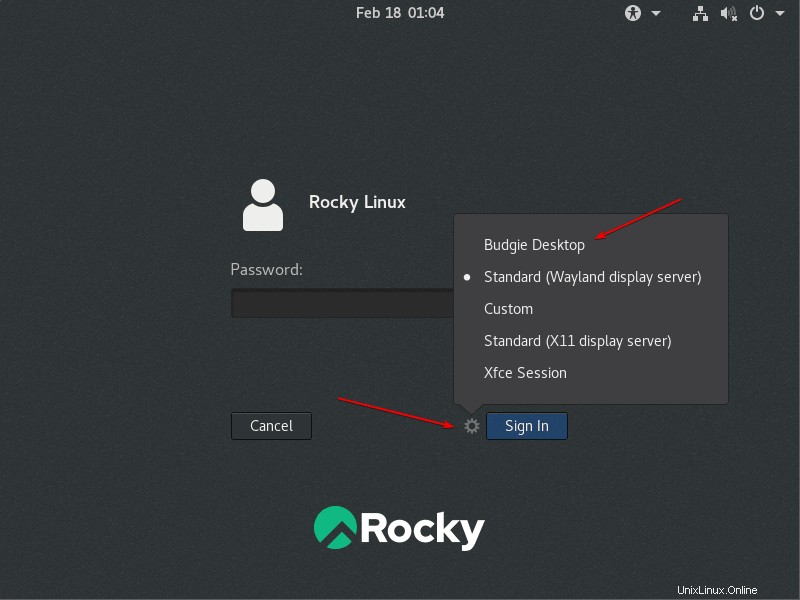
8. Capture d'écran de l'interface graphique sur Almalinux ou Rocky Linux 8
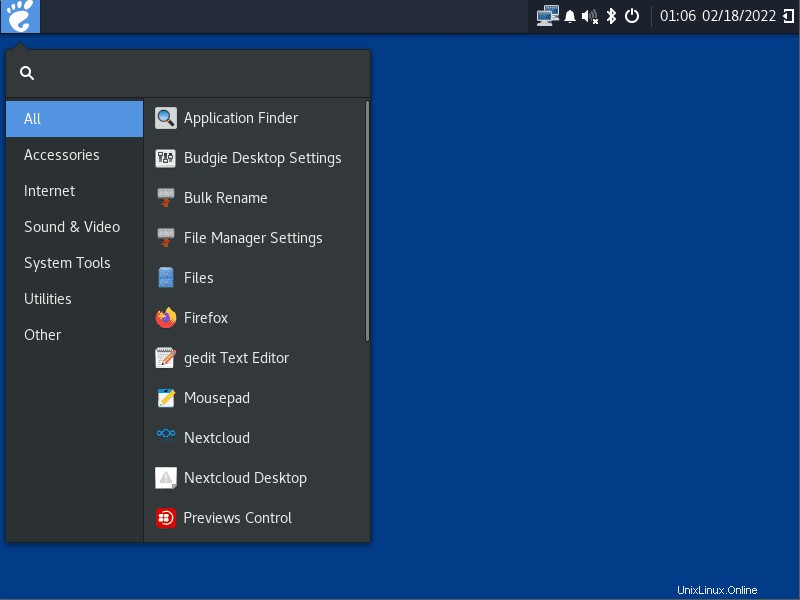
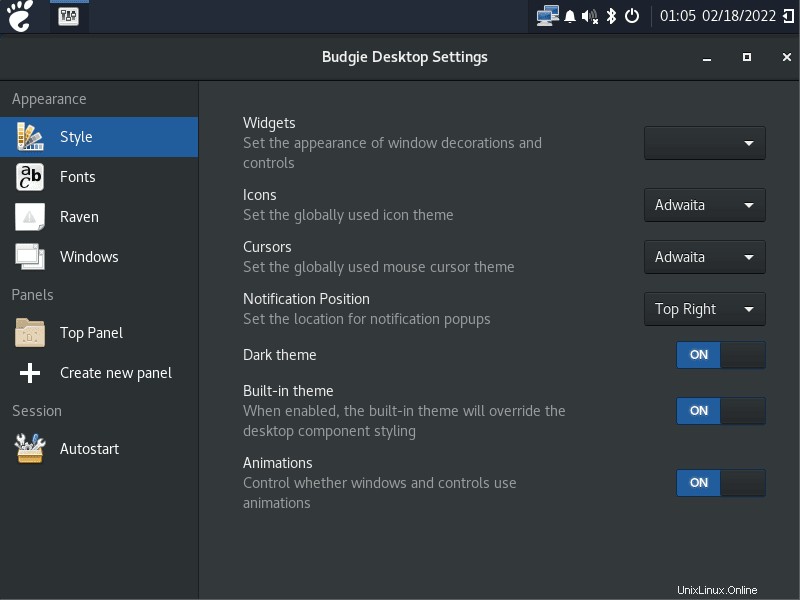
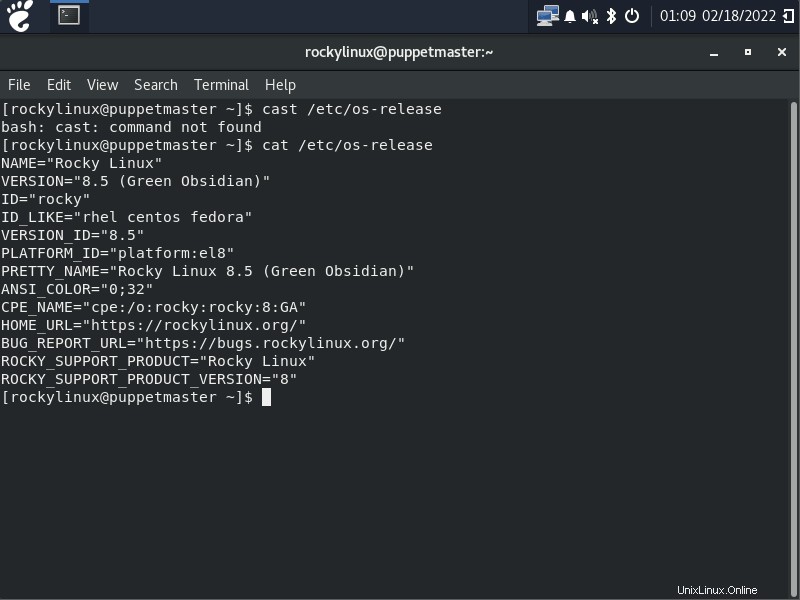
Conclusion :
De cette façon, nous pouvons installer Budgie Desktop Environment non seulement sur Almalinux et Rocky mais aussi sur RedHat, CentOS et Oracle Linux. Cela donne aux utilisateurs ceux qui n'aiment pas Gnome et qui recherchent une interface utilisateur de bureau légère avec une bonne interface utilisateur et des éléments simples.